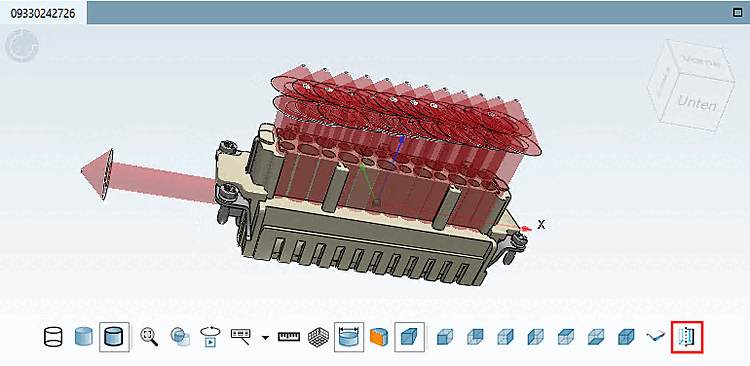Questa sezione spiega i singoli pulsanti della barra degli strumenti 3D della finestra 3D:
|
|
| ||||
|
|
| ||||
|
|
| ||||
|
| |||||
|
|
Lente d'ingrandimento [Magnifying glass] La lente di ingrandimento consente di visualizzare i dettagli del componente.
| ||||
|
|
L'animazione (componente rotante) viene attivata o disattivata.
| ||||
|
|
Mostra testi e classi [Show texts and classes] Il sottomenu contiene le seguenti voci:
Le classi e le geometrie ausiliarie non vengono visualizzate insieme. Se necessario, l'altra funzione viene disattivata. | ||||
|
|
Visualizzazione della griglia di misurazione [Show measuring grid] | ||||
|
|
Dimensioni vedi [Show Dimensionings] Sezione 3.1.7.6.5, “ Mostra le dimensioni ”. Visualizzazioni che dimensione, è possibile riconoscerla nella barra degli strumenti 3D da un con linea di quota . .
| ||||
|
|
Definire il piano di taglio [Define section cut...]... Sezione 3.1.7.6.7, “ Definire il piano di taglio... ”Vedere . | ||||
|
|
Proiezione prospettica [Perspective projection], vista anteriore (Z) [Front view (Z)], vista posteriore (-Z) [Rear view (-Z)], vista sinistra (-X) [Left view (-X)], vista destra (X) [Right view (X)], vista superiore (Y) [Top view (Y)], vista inferiore (-Y) [Bottom view (-Y)], vista isometrica [Isometric view] Se per una visualizzazione
dimensioni sono state create dal produttore e Mostra dimensioni [Show Dimensionings]
| ||||
|
|
Visualizzazione del componente in anteprima 3D plastico. L'effetto tridimensionale si verifica solo se si utilizzano occhiali rosso-ciano! La parte selezionata viene allineata per migliorare l'effetto tridimensionale. Lo sfondo viene automaticamente oscurato. L'opzione dell'effetto rosso/ciano può essere utilizzata indipendentemente dalla modalità di visualizzazione (Linee [Lines], Bordi nascosti [Hidden lines], Sfumato [Shaded], ecc.). | ||||
|
|
Visualizzazione della geometria ausiliaria [Show auxiliary geometry]
Le classi e le geometrie ausiliarie non vengono visualizzate insieme. Se necessario, l'altra funzione viene disattivata. | ||||




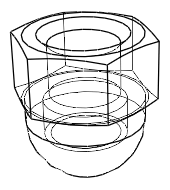

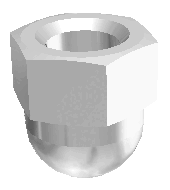

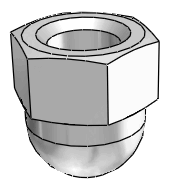


![Lente d'ingrandimento [Magnifying glass] accesa](https://webapi.partcommunity.com/service/help/latest/pages/it/3dfindit/doc/resources/img/img_f11bece549764a88bdb03d8ac28a658b.png)
![[Nota]](https://webapi.partcommunity.com/service/help/latest/pages/it/3dfindit/doc/images/note.png)


![Testo [Text] visibile](https://webapi.partcommunity.com/service/help/latest/pages/it/3dfindit/doc/resources/img/img_279d8e5f92cc462784bc28b626d232a0.png)
![Classi [Classes] visibili](https://webapi.partcommunity.com/service/help/latest/pages/it/3dfindit/doc/resources/img/img_03a5b37826f343ab827644b59239bde6.png)